Como transferir sons do Windows Media Player para o iTunes
Autor:
Robert Simon
Data De Criação:
18 Junho 2021
Data De Atualização:
22 Junho 2024

Contente
O é um wiki, o que significa que muitos artigos são escritos por vários autores. Para criar este artigo, 13 pessoas, algumas anônimas, participaram de sua edição e aprimoramento ao longo do tempo.Se você deseja transferir seus sons do Windows Media Player para um dispositivo iOS, a melhor maneira de fazer isso é usar o aplicativo iTunes adicionando suas músicas à sua biblioteca do iTunes. Para fazer isso, não é necessário mover os arquivos. No entanto, você deve saber a localização dos seus arquivos de música no computador.
estágios
-

Encontre a localização das músicas do Windows Media Player. O aplicativo reproduz arquivos de música armazenados no computador. Para transferir suas músicas para o iTunes, você precisa saber a localização desses arquivos.- Inicie o Windows Media Player.
- selecionar arquivo → Gerenciar bibliotecas → música. Se a barra de menus não aparecer, pressione as teclas Alt.
- Encontre os locais das pastas de música usadas pelo Windows Media Player. Essas pastas contêm todos os arquivos de música do Windows Media Player
-

Lembre-se de consolidar todos os seus arquivos de música.Se você tiver uma grande quantidade de arquivos de música armazenados no seu computador, seria melhor transferir os arquivos para o aplicativo iTunes. O iTunes pesquisará todas as subpastas dentro das pastas; considere consolidar todas as suas músicas em uma pasta para aproveitar a opção de subpastas. -

Inicie o iTunes. Depois que o local do arquivo for conhecido, você poderá importá-lo para a sua biblioteca diTunes. -
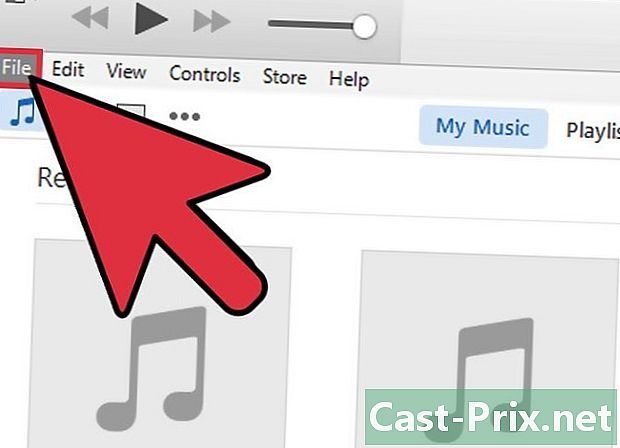
Selecione o menu arquivo. Se a barra de menus não aparecer, pressione as teclas Alt. -

escolher Adicione uma pasta à biblioteca. Uma janela será aberta onde você poderá procurar os arquivos no seu computador. -
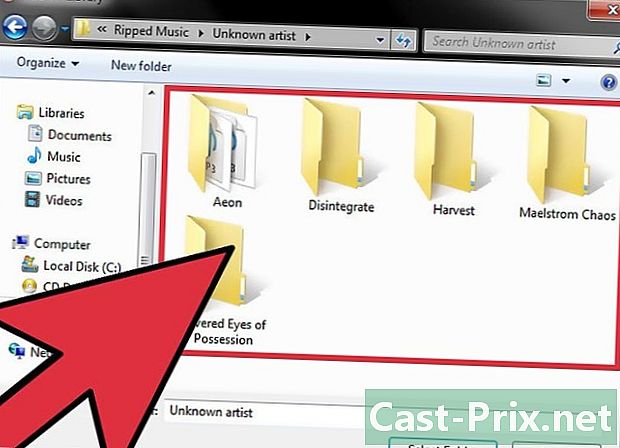
Escolha a pasta a adicionar. Lembre-se da localização das pastas de música e acesse-as. Selecione uma pasta principal e todas as subpastas serão adicionadas automaticamente. Você também pode selecionar o disco rígido (C: , D: , etc.) e todos os arquivos de música serão adicionados.- Selecionar todo o disco rígido transferirá todas as músicas ou músicas, incluindo aquelas que você não deseja transferir para o iTunes.
-
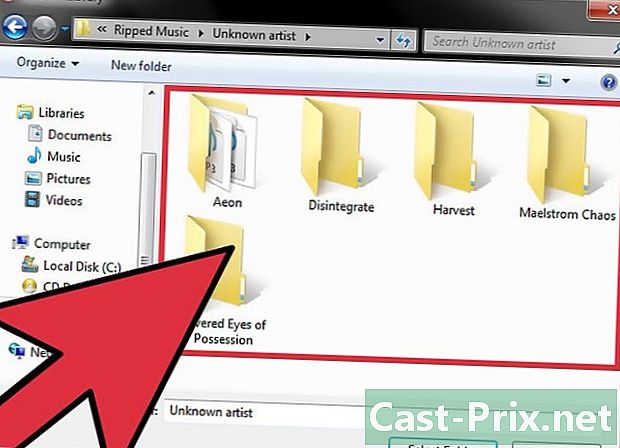
Repita o processo para pastas adicionais. Se você consolidou todos os arquivos em uma pasta principal, basta selecionar essa pasta. Caso contrário, você deve adicionar cada pasta que deseja transferir para o iTunes. -

Converta todos os arquivos WMA protegidos. Você não pode adicionar arquivos protegidos por WMA à sua biblioteca do iTunes. Esses são os arquivos de música do Windows Media Player com proteção de direitos autorais. Para adicionar esses arquivos, você deve remover a proteção.

